Was ist a .MSG -Datei und wie Sie sie unter Windows und Mac öffnen
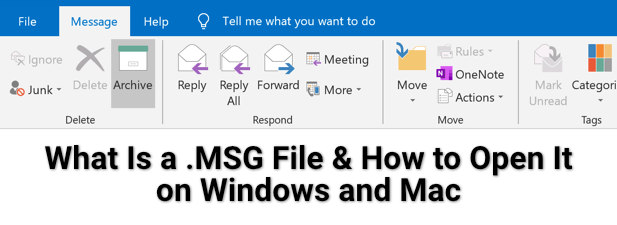
- 2853
- 52
- Tom Jakobs
Es gibt Tausende verschiedener Arten von Dateien, die in Kategorien wie Musik- oder Dokumentdateien aufgeteilt sind, aber jeweils ihre eigenen Funktionen und Einschränkungen. Zum Beispiel könnte eine MP3 -Datei für Audio hervorragend sein, aber eine AAC -Datei ist noch besser. Ein Format, das keine wirkliche Konkurrenz hat, ist jedoch das .MSG -Dateiformat.
Wenn Sie eine sehen .MSG -Datei, dann verwenden Sie wahrscheinlich Microsoft Outlook, da Outlook MSG -Dateien zum Exportieren von E -Mails und anderen Aufgaben verwendet. Wenn Sie keine Outlook unter Windows haben oder Outlook auf dem Mac verwenden, können Sie es möglicherweise nicht öffnen. Um eine MSG -Datei unter Windows oder Mac zu öffnen, müssen Sie Folgendes tun.
Inhaltsverzeichnis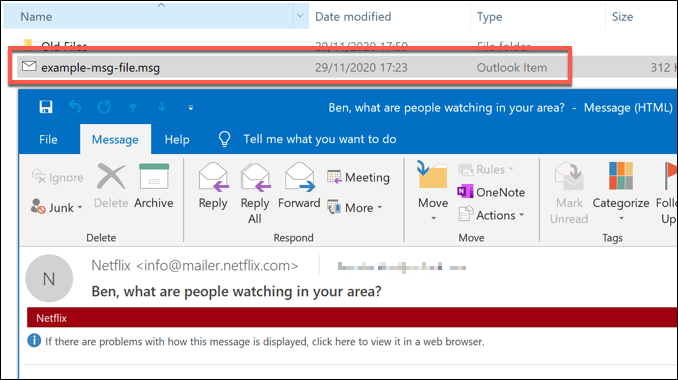
MSG -Dateien sind nicht schädlich, wenn sie in Outlook selbst erstellt wurden. Das Öffnen einer MSG -Datei, die Sie selbst erstellt haben. Obwohl es unwahrscheinlich ist, können Formate wie das MSG -Dateiformat mit Malware verpackt werden.
Dies gilt insbesondere für exportierte E -Mails mit enthaltenen Anhängen. Da Sie die Anhänge nicht beurteilen können, ohne die MSG -Datei zu öffnen, können Sie Ihren PC gefährden. Wenn dies der Fall ist (und Sie eine Datei öffnen, denen Sie nicht vertrauen), müssen Sie vorsorglich nach Malware scannen.
So öffnen Sie MSG -Dateien unter Windows
Das MSG-Dateiformat ist Outlook-basiert. Das Öffnen unter Windows erfordert daher normalerweise die Outlook-Desktop-App.
- Wenn Outlook installiert und auf Ihrem PC eingerichtet ist, sollte das MSG -Dateiformat bereits mit Outlook zugeordnet werden. So doppelklicken Sie auf die Datei auf Ihrem Desktop oder in Windows-Datei-Explorer, um eine MSG-Datei zu öffnen, um eine MSG-Datei zu öffnen. Wenn Outlook mit MSG-Dateien automatisch nicht zugeordnet ist, klicken Sie mit der rechten Maustaste auf die Datei und wählen Sie aus Öffnen mit stattdessen.

- Sie können MSG -Dateien auch manuell in Ihren Outlook -Posteingang kopieren. Klicken Sie dazu mit der rechten Maustaste auf die MSG-Datei auf Ihrem Desktop (oder in Windows Datei Explorer) und wählen Sie dann aus Kopieren.
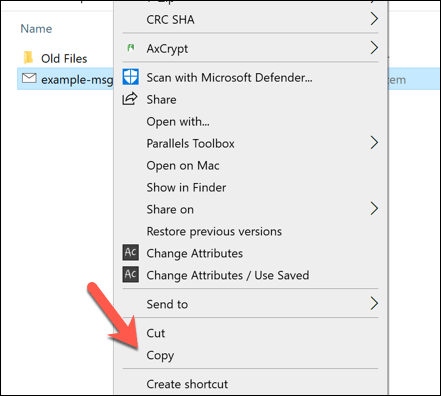
- Drücken Sie mit dem Outlook -Fenster (und Ihrem Outlook -Posteingang) und aktiv, drücken Sie Strg + v So fügen Sie die MSG -Datei in Ihren Posteingang ein. Sie können dann die Nachricht jetzt in Ihrem Mailbox anzeigen.
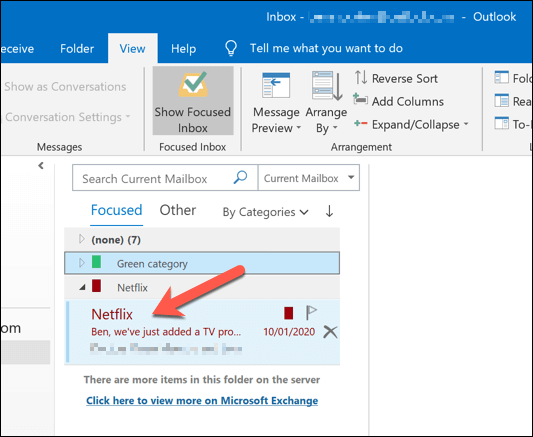
Wenn Sie Outlook nicht installiert haben, können Sie stattdessen eine Alternative von Freeviewer-MSG-Viewer verwenden. Während die Schnittstelle etwas veraltet ist, sollte der FreeViewer -MSG -Viewer Sie sicher den Inhalt exportierter MSG -Dateien in Windows 10 anzeigen lassen.
- Zum Starten, herunterladen und installieren Sie die FreeViewer MSG Viewer App auf Ihrem PC. Im FreeViewer MSG Viewer Fenster, wählen Sie die Ordner mit MSG-Dateien im linken Menü aus. Alle gefundenen MSG-Dateien werden im rechten Menü angezeigt.
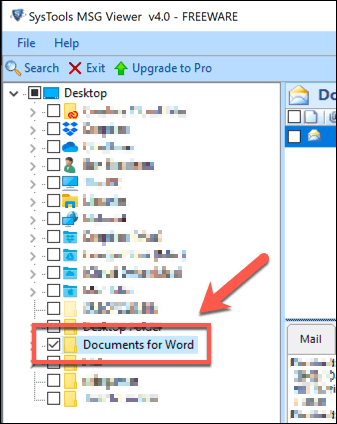
- Um eine MSG -Datei zu öffnen, wählen Sie sie in der Liste der FreeViewer MSG Viewer aus. Der Inhalt der Datei, einschließlich aller Anhänge und versteckten Header -Daten, wird unten sichtbar.
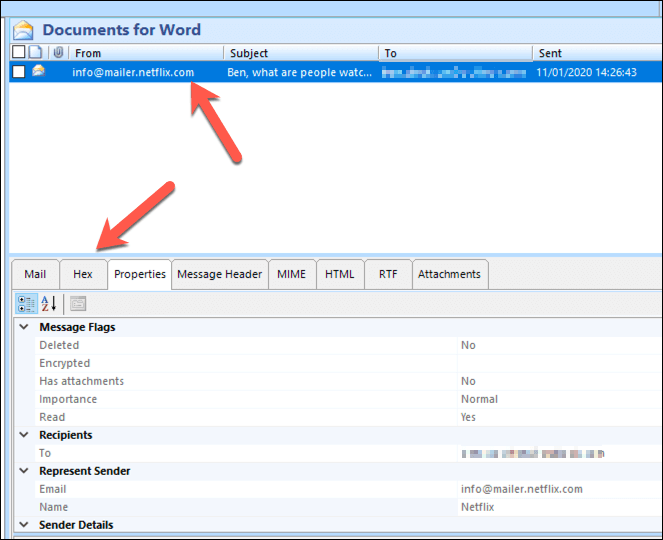
Während Outlook und Alternativen von Outlook und Drittanbieter wie Freeviewer MSG Viewer am besten funktionieren, können Sie auch Online-Webdienste wie Encryptomatic MSG Viewer verwenden, um die Daten von MSG-Dateien ohne zusätzliche Software anzuzeigen.
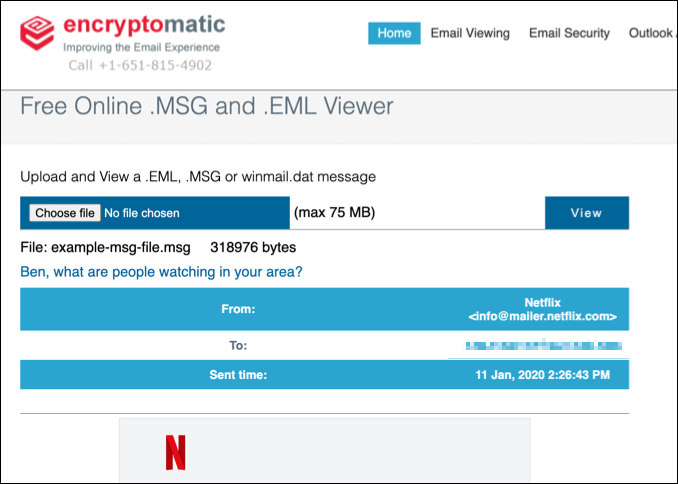
Sie sollten dies jedoch nur für nicht sensitive Dateien oder E-Mails tun, da das Hochladen von MSG-Dateien auf einen Server, den Sie nicht kennen.
So öffnen Sie MSG -Dateien auf dem Mac
Wie Windows unterstützt MacOS den vollständigen Microsoft Outlook -Client, der als eigenständige App oder als Teil der Office Suite verfügbar ist. Leider können Sie die Mac -Version von Outlook nicht ermöglichen, MSG -Dateien zu öffnen oder zu exportieren.
Um MSG-Dateien auf Mac zu öffnen, müssen Sie einen MSG-Viewer von Drittanbietern im App Store installieren (oder wie oben beschrieben einen Online-Service verwenden). Während verschiedene Apps existieren, ist eine der am einfachsten zu verwendenden MSG Viewer für Outlook. Diese App funktioniert, indem MSG-Dateien stattdessen in das Open-Source-EML-Format konvertiert werden.
- Zum Starten, Herunterladen und Installieren des MSG Viewer for Outlook App im App Store. Starten Sie die App nach der Installation aus dem Startpad.
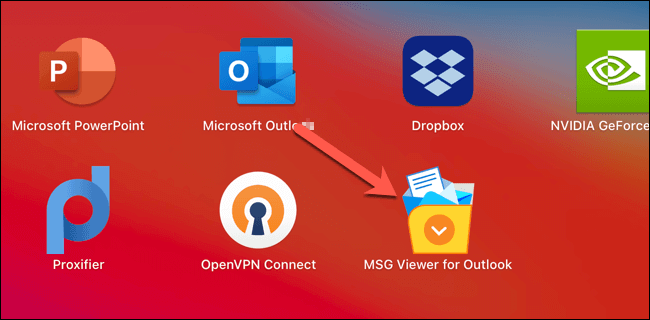
- Mit dem MSG Viewer for Outlook App Open können Sie die Client- oder Adressbuch -App auswählen, die Sie in der öffnen möchten Dateien öffnen Abschnitt. Wenn Sie die Datei schnell anzeigen möchten, wählen Sie Schnellansicht, oder wählen Sie eine der Conversion -Optionen (z. In PDF konvertieren) Um die Datei in ein anderes Format zu konvertieren. Sobald Ihre Einstellungen vorhanden sind, wählen Sie aus Datei> Öffnen aus der Menüleiste.
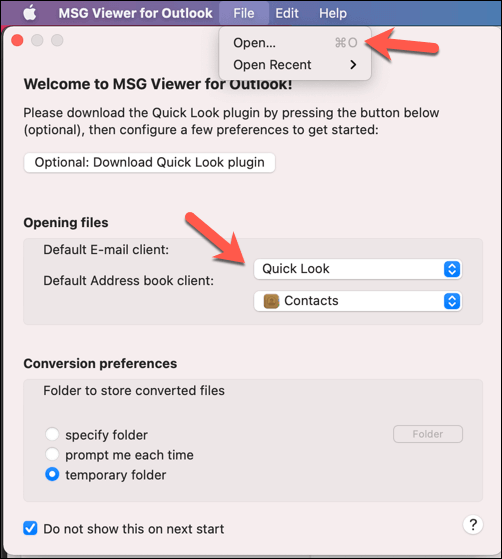
- Suchen und wählen Sie im Finderfenster Ihre MSG Offen Taste. Dadurch beginnt der Konvertierungsprozess von MSG zum Open-Source-EML-Format.
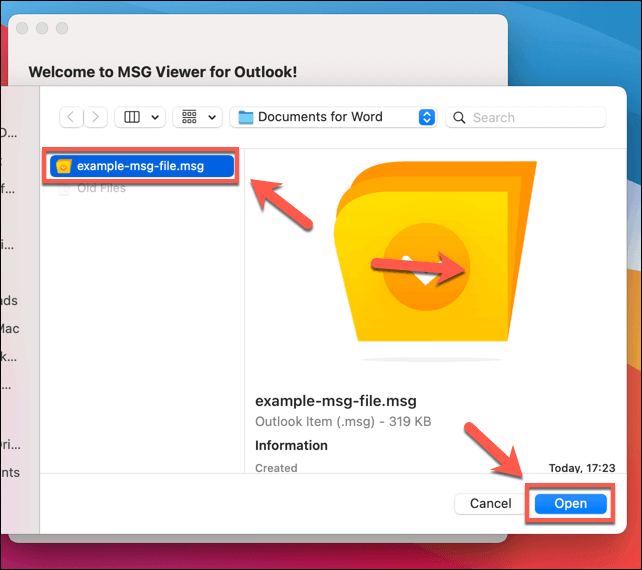
- Der MSG Viewer for Outlook App konvertiert die Datei. Sobald dies abgeschlossen ist, haben Sie die E -Mail -App, die Sie in der ausgewählt haben Dateien öffnen Der Abschnitt wird automatisch geöffnet, sodass Sie die Datei anzeigen können.
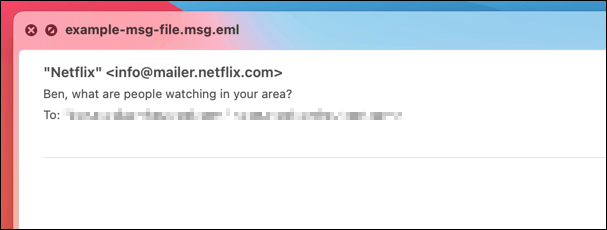
Öffnen von Microsoft -Dateiformaten
Das MSG -Dateiformat wie DOCX und PPTX sind proprietäre Microsoft -Dateiformate. Wenn Sie sie in freier Wildbahn erkennen, benötigen Sie wahrscheinlich Microsoft Software (oder Zugriff auf Microsoft Services), um sie zu öffnen. Wenn Sie keinen Zugriff auf Outlook haben, können Sie einen Online -Service wie Encryptomatic Viewer verwenden, um stattdessen Ihre MSG -Dateien zu öffnen.
Während Office die beste Suite für das Öffnen von Office -Dokumentdateien ist, gibt es Alternativen. Open-Source-Software wie LibreOffice und OpenOffice können viele Office-Formate behandeln, sodass Sie die Dateien in andere Open-Source-Formate konvertieren können. Wenn Sie nicht den Ärger haben möchten, können Sie stattdessen zu einem Online -Service wie Google Docs wechseln.
- « Verwenden Sie Speicherplätze unter Windows 10 für Datensicherungen
- So beheben Sie einen unerwarteten Kernel -Modus -Trap BSOD »

